|
超簡単🌈 自動売買停止・再稼働方法とスマホでのポジション決済手順 |
| 目次
①自動売買停止方法
②自動売買再開方法
③取引確認・利確損切り方法
④最後に
|
週末の毎週金曜日ならびに重要指標時などは相場が不安定なため、自動売買は停止することを推奨しています🤔
ここでは「自動売買の停止・再稼働の手順」と「スマホでの取引確認方法」や「保有ポジションの決済方法」をご紹介していきます!
停止と再稼働の手順はめちゃくちゃ簡単にできるのでしっかり覚えておきましょう!
まずはVPS(仮想サーバー)でEAの設定を行うためにスマホまたはパソコンよりVPS(仮想サーバー)に接続する手順をご紹介していきます!
※PCお持ちの方
お手持ちのPC(macまたはWindows)によってVPSへの接続方法が異なるのでそれぞれマニュアルを見て進めてください。
※スマホのみで運用の方
PCをお持ちではないスマホのみで運用されている方、スマホからVPSに接続する方法は下記リンクを参照してください。
VPSへ接続が完了したら自動売買停止から説明していきます!
|
①自動売買停止方法 自動売買ボタンをオフにする (ボタンのオンオフだけなのでめちゃくちゃ簡単ですよ✨) |
|
①MT4を起動し自動売買ボタンタップ MT4を起動します。
MT4上部に自動売買ボタンがあるので ボタンをクリックします。
ボタンの表示が図のように赤くなりニコちゃんマークが怒り顔になれば自動売買は停止されたことになります。 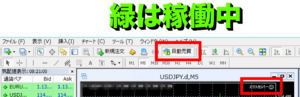 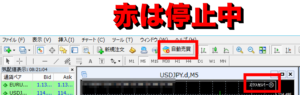 |
|
②自動売買再開方法 自動売買ボタンをオンにする |
|
①MT4起動し自動売買ボタンをタップ MT4を起動します
図のように自動売買ボタンが赤(停止中)になっているので自動売買ボタンをタップします。  |
|
②自動売買ボタンが緑・ニコちゃんマークが笑顔になれば完了です。
ニコちゃんマークをタップすることで 再度設定が見直せます。
念の為ロット数など適正値になっているか確認してください。  |
|
③取引確認・利確損切り方法 |
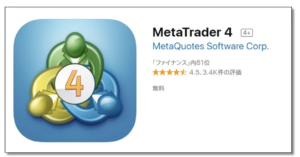
まずはMT4のスマホ版アプリをダウンロードしていない方は、こちらよりMT4スマホアプリをダウンロードしましょう。
ダウンロード後MT4アプリを開きます。
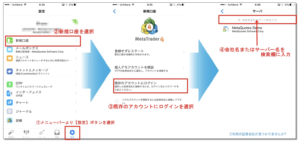
①画面下部のメニューバー【設定】ボタンをタップします。
②【新規口座】を選択してください。
③【既存のアカウントにログイン】を選択したください。
④[会社名、またはサーバー名]の検索欄に、リアル口座の[FX会社名]もしくは、[サーバー名]を入力してください。
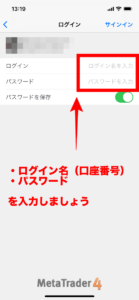
⑤[サーバー]を選択したら
・ログイン名(口座番号)
・パスワード
この2つの入力しサインインをタップ。
※不正な口座やログインできない場合
ログイン名またはパスワードを間違えている可能性があるので再度しっかりとお確かめください。
わからない方は口座開設時にメールが届いていますのでそちらをご確認するかFXbeyondへ問い合わせましょう。
|
取引確認方法 |
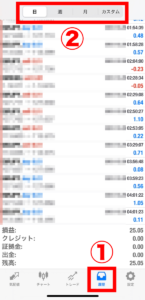
お持ちの口座にログインできたら
①履歴をタップすれば取引したポジションの決済情報、取引履歴を見ることができます。
②「日」「週」「月」「カスタム」毎に見ることができます。
|
ポジション決済方法 |
保有しているポジションの決済方法をご説明します。
注意点
ポジション決済する場合は他の同管理ポジションへ影響する可能性がありますので、自動売買をOFFしてから決済を行なってください。
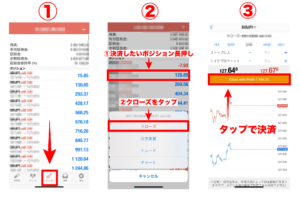
①「トレード」をタップすると現在持っているポジションが表示されます。
②決済したいポジションを長押すると上図のような表示が出てきますので「クローズ」をタップ。
③赤枠の部分をタップすれば選んだポジションを決済できます。
|
証拠金維持率・一部損切り |
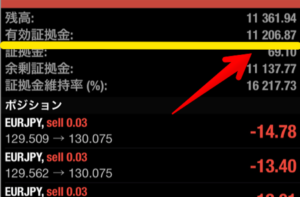
FXBeyondでは、MT4から証拠金維持率を確認する事ができます。
また、証拠金維持率50%を下回ると強制ロスカットが発生します。
そのためポジションを多く持ちすぎてしまった場合や、大きなロット数でエントリーしてしまった場合には証拠金維持率・一部損切りを行う必要がございます。
先ほどの決済方法にて古いポジションから決済をしていき、証拠金維持率を高めていきましょう。
|
最後に |
以上で自動売買停止・再開方法とスマホでの取引確認・ポジション決済方法の説明は終わりになります!
一度覚えてしまえば本当に簡単です✨
そしてご自身資金管理のためにもしっかりと覚えてきましょう!
毎週週末の金曜日と重要指標時などは停止するよう常に意識しておきましょう!
損失を少しでも減らすために小さな含み損はこまめに決済するようにしましょう🔥